Fitbit Aria og Fitbit Aria 2 er badevægte, der forbinder til din pc eller smartphone for at hjælpe dig med at holde styr på din vægt. Efter den indledende Fitbit Aria-opsætning behøver du ikke at logge ind eller ud for at skifte konto.
Hvad er Fitbit Aria?
Fitbit Aria-modellerne er Wi-Fi-aktiverede smarte vægte, der kan registrere en brugers vægt, kropsmasseindeks (BMI) og magert masse eller kropsfedtprocent.
Hver skala viser informationen på sin skærm, før dataene sendes til Fitbit-serverne, hvor de synkroniseres med den tilsluttede Fitbit-brugers konto. Du kan se disse data på enhver af de gratis Fitbit-apps i grundlæggende diagrammer og visualiseringer.
Op til otte personer kan bruge den samme Fitbit Aria-skala. Smart-enheden registrerer automatisk, hvem der bruger den ved at sammenligne deres data med den aktuelle person, der står på vægten.
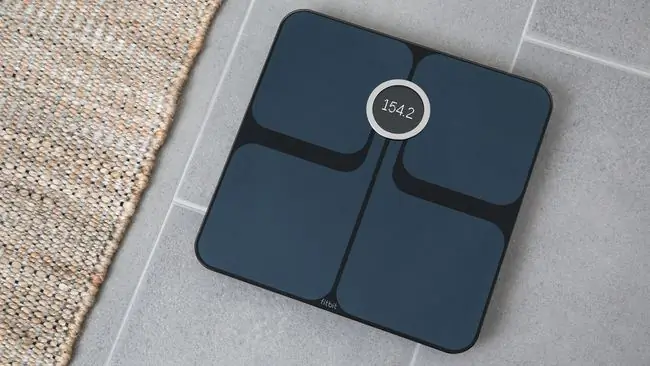
Hvad du skal bruge for at konfigurere en Fitbit Aria-skala
Før du kan konfigurere din Fitbit Aria-vægt, skal du bruge følgende.
- Dit Wi-Fi-hjemmenetværks navn og adgangskode.
- Mulighed 1: En tablet, smartphone eller computer med den gratis Fitbit-app installeret. Fitbit-appen er tilgængelig til iOS- og Android-tablets og smartphones ud over Windows 10-pc'er og Windows 10 Mobile Windows-telefoner.
- Mulighed 2: En Windows-pc eller en Mac-computer.
Sådan konfigurerer du en Fitbit Aria ved hjælp af Fitbit-appen
Brug af den officielle Fitbit-app er den hurtigste og nemmeste måde at opsætte en Fitbit Aria 2 smart-vægt. En iOS-, Android- eller Windows 10-enhed anbefales stærkt. Metoderne til opsætning af en førstegenerations Fitbit Aria og Fitbit Aria 2 er næsten identiske. Den eneste forskel vil være de yderligere muligheder, der gives til Fitbit Aria 2-ejere for at vælge brugerikoner.
- Vend din Fitbit Aria 2 smart-vægt om, og træk papirmærket ud, som gør det muligt for batterierne at forbinde til enheden. Aria 2 tænder automatisk. Hvis du ejer en førstegenerations Fitbit Aria-vægt, skal du også fjerne ét batteri fra enheden, vente 10 sekunder og derefter sætte den i igen for at aktivere dens opsætningstilstand.
- Placer din Fitbit Aria på et træ- eller flisegulv.
-
Åbn Fitbit-appen på din smartphone, tablet eller computer. Hvis du ikke er logget ind, bliver du bedt om at gøre det.
Du vil også blive tilbudt muligheden for at oprette en Fitbit-konto, hvis du ikke har en. Fitbit-apps er ret ensartede på tværs af enheder, så disse instruktioner vil afspejle opsætningsprocessen, uanset hvilken telefon, tablet eller computer du bruger.
- Sørg for, at din enheds Bluetooth er slået til.
-
Klik på ikonet, der ligner et medlemskort (et vandret rektangel med en cirkel og tre linjer indeni). Dette fører dig til en side med indstillinger for konti og enheder.
- Vælg Konfigurer en enhed.
-
Den næste skærm viser en liste over Fitbit-enheder. Find din Aria-model på listen, og klik på den.
Hvis du er usikker på, hvilken model du ejer, så tjek undersiden af enheden. En førstegenerations Fitbit Aria vil have en ujævn underside, mens Aria 2 vil være glat.
- Du vil derefter se en oversigtsskærm for enheden. Vælg Opsæt din Fitbit Aria 2 (eller Aria) for at fortsætte.
- Den næste skærm vil vise links til brug og privatlivspolitikker. Du er velkommen til at læse dem og derefter vælge I Agree.
- Appen søger derefter automatisk efter din Fitbit Aria. Din Fitbit Aria-vægt vil vise en firecifret PIN-kode, og appen vil bede dig om at indtaste den. Indtast koden i appen for at linke denne specifikke vægt til din Fitbit-konto.
-
Når den smarte vægt har behandlet PIN-koden, starter din app Wi-Fi-opsætningen, så din Aria kan synkronisere data til Fitbit-serverne. Vælg Next for at begynde processen.
- Fitbit-appen viser en liste over tilgængelige Wi-Fi-netværk. Vælg din.
- Indtast din Wi-Fi-adgangskode, og vælg Connect.
- Hvis din Fitbit Aria var i stand til at oprette forbindelse til dit Wi-Fi-netværk, vises et flueben på displayet, og din app vil vise dig en meddelelse, der bekræfter forbindelsen. I appen skal du vælge Next for at fortsætte.
-
I denne næste fase vil du vælge et ikon til at repræsentere dig selv, når du bruger Fitbit Aria 2-skalaen. Dette ikon vises på Aria 2's skærm, hver gang du vejer dig for at bekræfte, at dataene synkroniseres med den korrekte Fitbit-konto. Vælg dit foretrukne ikon, og klik derefter på Select
Dette trin vises ikke for førstegenerations Fitbit Aria-ejere.
- Fitbit-appen vil derefter vise dig nogle tips til brug af Aria-skalaen. Vælg Next for at fortsætte gennem tipsene.
-
Fitbit-appen vil i sidste ende bede dig om at udføre en testvejning. Tag dine sko og sokker af og træd på Aria. Vælg Next i appen.
- Du vil derefter se nogle yderligere Fitbit Aria-tip. Vælg Next for at gå gennem disse skærmbilleder og afslutte opsætningsprocessen.
Under din testvejning eller din første vejesession efter opsætning af Fitbit Aria 2, kan skærmen vise dit valgte ikon, et kryds og en afkrydsningsmulighed for at bekræfte, at den korrekte person var på vægten før synkronisering dataene til deres Fitbit-konto.
Hvis dette sker, skal du gå ud af vægten og derefter bruge den ene fod til at trykke på den relevante side. Hvis krydset vises til venstre og fluebenet til højre, skal du vælge højre for at bekræfte, at det korrekte ikon dukkede op. Vælg til venstre for at lade Aria 2 vide, at den har registreret den forkerte konto.
Sådan konfigurerer du en Fitbit Aria ved hjælp af en Mac eller pc
Hvis du ikke har en smartphone eller tablet, er en valgfri opsætningsmetode tilgængelig, der bruger et program, som du kan downloade fra den officielle Fitbit-websted. Hvis du ejer en Windows 10-pc, anbefales det stærkt, at du downloader Fitbit-appen og følger ovenstående trin, da denne metode er meget mere pålidelig.

- Åbn din foretrukne internetbrowser på din Mac eller pc og gå til
- Download det relevante program til din computer, og åbn det.
- Vælg Kom godt i gang.
-
Log ind på din Fitbit-konto, eller opret en ny ved at indtaste din e-mail og en unik adgangskode.
Hvis du opretter en ny konto, bliver du bedt om at indtaste dit køn, din højde og andre personlige oplysninger.
- Programmet vil derefter bede dig om at navngive din Aria-skala. Du kan kalde det hvad du vil. Indtast dit navn for det, og vælg Next.
-
Du vil derefter placere din vægt i Opsætningstilstand. For at gøre det skal du fjerne papirlappen, der er i batterilågen på Fitbit Aria. Arias skærm vil fortælle dig, at den er i opsætningstilstand, hvis den er udført korrekt.
Hvis dette ikke virker, skal du fjerne mindst ét batteri fra enheden, vente 10 sekunder og derefter sætte det i igen.
- I programmet skal du indtaste dit Wi-Fi-netværks navn og adgangskode. Din computer sender disse oplysninger til din Aria, som vil oprette forbindelse til Fitbits servere for at fuldføre opsætningen. Dette kan tage op til to minutter at fuldføre.
- Hvis det lykkes, vises et smiley-ikon på din Arias skærm, og programmet på din computer vil give dig en fuldførelsesmeddelelse.
Hvordan er Fitbit Aria og Fitbit Aria 2 forskellige?
Begge Fitbit Aria-smartvægte kan registrere vægt, BMI og mager masse og synkronisere til online Fitbit-konti. Fitbit Aria 2 har dog adskillige forbedringer i forhold til originalen. Sådan er Fitbit Aria 2 anderledes.
- Fitbit Aria 2 har forbedret nøjagtighed med sine aflæsninger.
- Det fysiske design er lidt anderledes med en større skærm.
- Bedre Wi-Fi-netværkskompatibilitet, der gør det muligt at registrere og oprette forbindelse til flere typer Wi-Fi-signaler.
- Fitbit Aria 2 har Bluetooth-funktionalitet, som gør det muligt at synkronisere med en Fitbit-app, der er installeret på en Bluetooth-aktiveret enhed, såsom en smartphone eller tablet.
- Vægtgrænsen på Aria 2 er blevet øget til 400 lbs. Den originale Aria var begrænset til brugere, der vejede under 350 lbs.
- Skærmbilledet på Fitbit Aria 2 viser animerede hilsner og ikoner for hver bruger.






